무료 웹 도구 및 뛰어난 오프라인 앱과 WMA 파일 결합
CD에 저장된 불완전한 트랙이나 별도의 WMA 오디오 강의를 듣는다고 상상해 보십시오. 누구나 끊김 없는 재생을 듣고 싶어 하지 않습니까? 중단이 존재하면 모멘텀도 중단됩니다. 중단된 재생을 달성하는 이상적인 방법은 파일을 하나의 파일로 병합하는 것입니다. 즉, 우리는 최고의 도구를 조사할 것입니다 WMA 파일 결합 오프라인 및 온라인 방법을 모두 포함합니다. 어떤 도구가 귀하의 선호도에 잘 맞는지 알아보십시오.
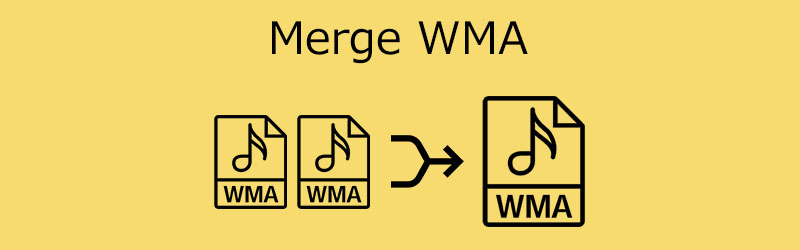
1부. WMA 파일을 온라인으로 병합하는 방법
1. 변환
Aconvert는 인터넷과 웹 브라우저를 통해 손쉽게 오디오 파일을 변환하도록 특별히 설계된 온라인 프로그램입니다. 또한 WMA와 같은 오디오 파일을 병합하거나 결합할 수 있는 기능을 제공합니다. 그 외에도 로컬, 온라인, Google 드라이브 및 Dropbox를 포함한 다양한 가져오기 방법이 제공됩니다. 즉, 로컬 드라이브, 온라인 소스 또는 웹사이트, 클라우드에서 업로드하도록 선택할 수 있습니다. 또한 업로드할 수 있는 최대 파일 크기는 200M입니다. WMA 파일을 하나로 결합하는 방법을 배우려면 아래 단계를 살펴보십시오.
1 단계. 프로그램 웹 사이트를 방문하여 시작하십시오. 브라우저의 웹 주소 필드에 링크를 입력하기만 하면 기본 인터페이스로 이동해야 합니다.
2 단계. 클릭하여 오디오 인터페이스로 이동합니다. 오디오 왼쪽 패널의 옵션. 다음을 클릭합니다. 병합 상단 메뉴 바의 옵션.
3 단계. 이번에는 클릭 파일을 선택 버튼을 누르고 업로드 및 결합하려는 WMA 파일을 선택합니다.
4 단계. 그런 다음 제출 버튼을 누르면 병합 프로세스가 시작됩니다. 추가하는 순서에 따라 그것이 재생되는 순서입니다.
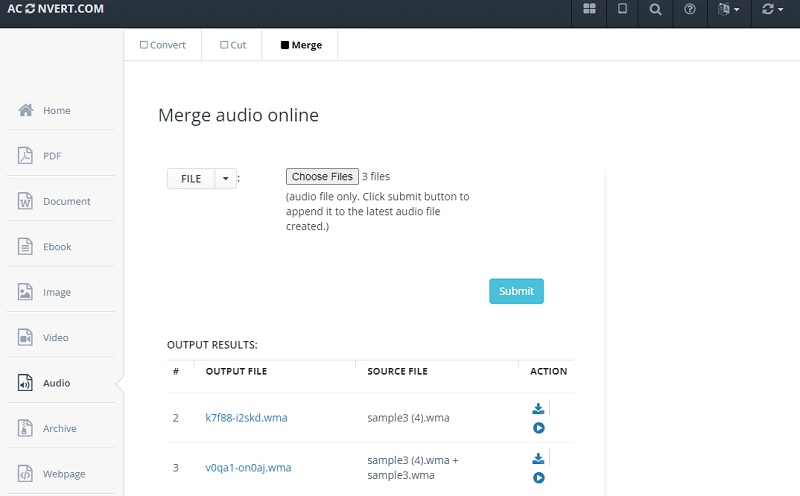
2. 클라이드오디오 합병
만능 온라인 오디오 편집기는 Cideo Audio Merger를 설명하는 방법입니다. 그 이유는 다양한 도구를 제공하기 때문입니다. 오디오 자르기 및 자르기 도구, 변환기, 녹음기, 병합 등을 찾을 수 있습니다. 또한 출력은 노래의 순서를 정렬할 수 있으므로 사용자 정의가 가능합니다. 변환 요구 사항에 따라 크로스페이드 및 여러 오디오 형식과 같은 효과를 추가할 수도 있습니다. Clideo를 사용하여 WMA 파일을 하나로 병합하는 방법은 다음과 같습니다.
1 단계. 브라우저의 링크 표시줄에 웹 주소를 입력하여 도구 웹사이트에 액세스하십시오.
2 단계. Clideo 도구를 탐색하고 선택하십시오. 오디오 병합 선택권.
3 단계. 그런 다음 대상 WMA 파일을 업로드합니다. 클릭 파일 선택 버튼을 누르고 원하는 WMA 파일을 로드합니다. 오디오 병합 인터페이스가 나중에 나타나야 합니다.
4 단계. 그에 따라 노래의 순서를 구성하고 필요에 따라 효과를 적용합니다. 병합 프로세스를 시작하려면 수출 버튼을 클릭하십시오.
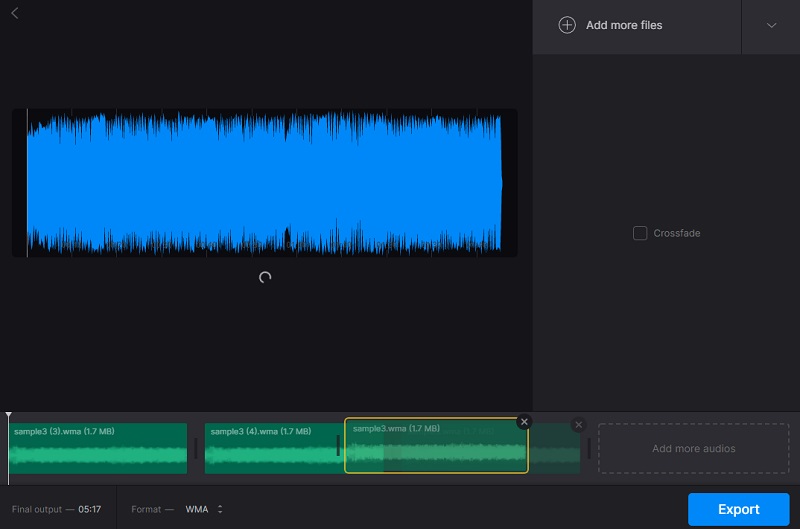
2부. WMA 파일을 결합하는 전문적인 방법
소프트웨어를 설치하거나 WMA 파일을 무료로 병합할 필요가 없기 때문에 온라인 도구가 편리하다는 것은 의심의 여지가 없습니다. 이 유형의 가장 큰 단점은 인터넷에 의존한다는 것입니다. 이것은 좋든 싫든 업로드 및 병합 프로세스에 간섭을 일으킬 수 있습니다. 더 나은 방법은 다음과 같은 오프라인 도구로 전환하는 것입니다. Vidmore 비디오 컨버터.
이것은 미디어 파일을 전문적으로 병합하고 편집할 수 있는 강력한 기능을 포함하는 응용 프로그램입니다. 오디오 파일의 수와 길이에 관계없이 동일한 형식의 오디오 파일을 결합할 수 있습니다. 더 중요한 것은 몇 번의 클릭만으로 오디오를 자르거나 자르거나 연결할 수 있다는 것입니다. 아래 단계 목록에서 WMA 파일을 병합하는 작업에 대한 지식을 얻으십시오.
1단계. WMA 변환기 실행
먼저 PC 또는 Mac에 프로그램을 다운로드합니다. 다음 중에서 선택하기만 하면 됩니다. 무료 다운로드 버튼을 눌러 최신 버전을 받으세요. 이 강력한 오디오 병합 프로그램을 설치하고 실행하십시오.
2단계. WMA 파일 업로드
클릭 을 더한 오디오 파일을 추가하려면 서명 버튼을 누르세요. 또는 파일을 업로드하는 다른 방법으로 오디오 트랙을 프로그램으로 끌어다 놓을 수 있습니다.
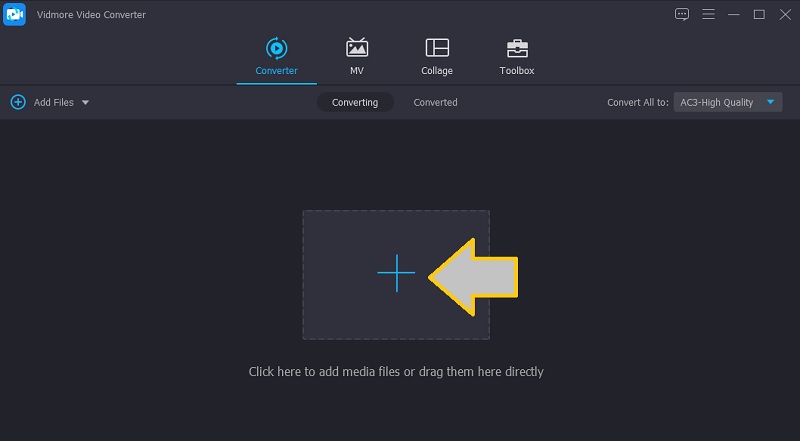
3단계. 오디오 파일 다듬기
오디오 파일 목록에서 편집할 파일을 선택하고 절단 단추. 오디오 핸들바를 끌어 파일을 자르거나 값을 초 단위로 설정하여 편집 인터페이스에서 비디오를 부분으로 잘라냅니다. 을 치다 저장 버튼을 눌러 변경 사항을 확인합니다.
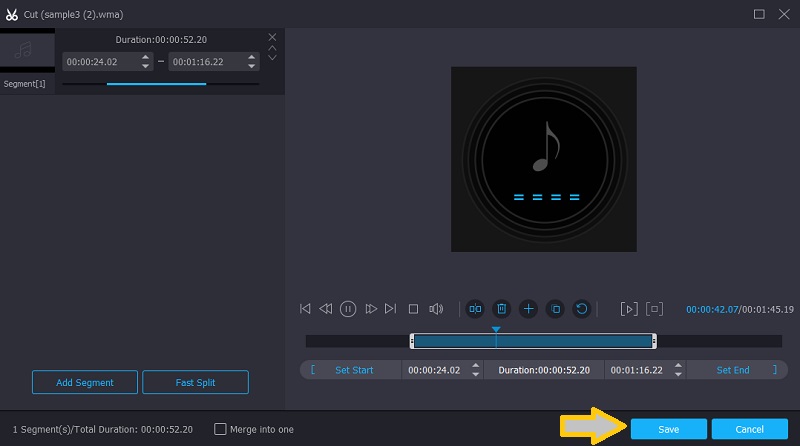
4단계. WMA 파일을 하나로 결합
이 때 표시를 하나의 파일로 병합 수표가있는 옵션. 그런 다음 펼치십시오. 프로필 메뉴를 클릭하고 오디오 탭을 열어 적절한 출력 형식을 선택합니다. 마지막으로 모두 변환 버튼을 눌러 WMA 파일을 병합합니다.
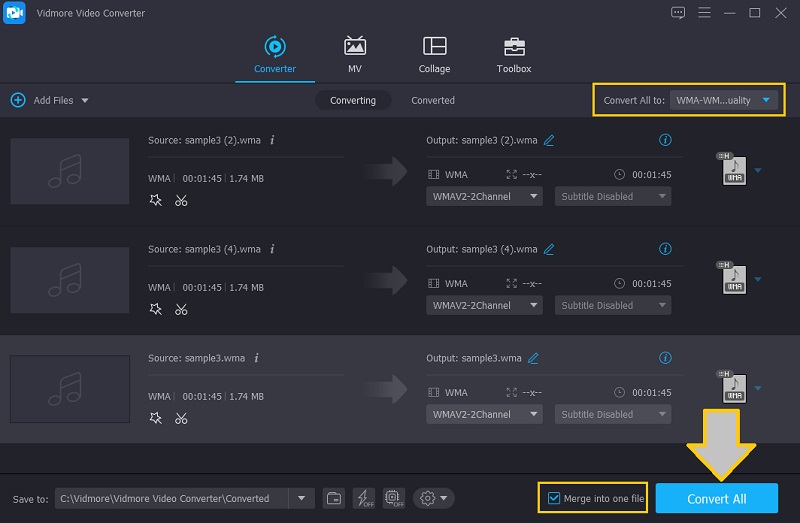
3부. 3가지 도구의 비교
위에서 검토한 3가지 도구를 시각적으로 비교하기 위해 다음 표에 도움이 될 수 있는 그림이 있습니다.
| 도구 | 빠른 속도 | 공구 상자 | Windows 및 Mac 호환성 | 편집 기능 |
| Aconvert | ||||
| Clideo | ||||
| Vidmore 비디오 컨버터 | ||||
4부. WMA 병합에 대한 FAQ
WMA를 MP3로 어떻게 변환합니까?
WMA 파일 CD를 이미 추출했다고 가정하면 이제 변환기를 사용하여 WMA 파일을 MP3 파일로 쉽게 변경할 수 있습니다. WMA 병합 및 분할 기능을 제공하는 Vidmore와 같은 데스크톱 도구를 사용하여 오프라인으로 수행하도록 선택할 수 있습니다. 웹 도구를 사용하여 온라인으로 변환할 수도 있습니다.
WMV WMA는 무엇을 의미합니까?
파일 확장자가 .wmv인 경우 Windows Media 비디오 코덱을 사용하여 압축됩니다. 반면 파일 확장자가 .wma인 경우 파일은 Window Media 오디오 코덱을 사용하여 압축됩니다.
WMA와 FLAC 중 어느 것이 더 낫습니까?
둘 다 무손실이며 사운드 차이가 거의 또는 전혀 없습니다. 그러나 파일 크기가 더 작은 파일을 선택하는 경우 WMA 형식으로 이동하십시오.
결론
이제 일시 중지가 없는 재생을 즐길 수 있습니다. WMA 파일 가입 위의 프로그램을 사용하여 하나로. 나중에 들을 때도 이 방법을 사용할 수 있습니다. 그러나 장기간 사용하기에 가장 권장되는 도구는 Vidmore Video Converter입니다. 제한이나 제한이 없습니다. 또한 인터넷 간섭 없이 파일을 결합하고 변환하는 것을 즐길 수 있습니다.


